Es gibt zwei Wege, die Größe eines Schemasymbols mithilfe eines Skalierungsfaktors zu ändern. Sie können einen Basispunkt und eine Länge angeben, die als Skalierfaktor auf der Grundlage der aktuellen Zeichnungseinheiten benutzt werden. Sie können auch direkt einen Skalierfaktor eingeben.
Die Änderung der Größe eines Schemasymbols mithilfe eines Skalierfaktors ändert die Dimensionen des ausgewählten Symbols, aber beeinträchtigt nicht das Größenverhältnis des Symbols. Ein Skalierfaktor größer als eins vergrößert das Symbol. Ein Skalierfaktor kleiner als eins schrumpft das Symbol.
In dem folgenden Verfahren verringern Sie zum Beispiel die Größe eines Schemasymbols um die Hälfte, indem Sie es mit einem Faktor von 0.5 skalieren. Die in Klammern eingeschlossenen Zahlen beziehen sich auf die Abbildung im Anschluss an das Verfahren.
- Wählen Sie das zu skalierende Objekt (1) aus, und klicken Sie auf



 .
. - Geben Sie den Basispunkt (2) an.
- Geben Sie als Skalierungsfaktor 0.5 an und drücken Sie die EINGABETASTE.
Die Größe des ausgewählten Objekts wird entsprechend geändert (3).
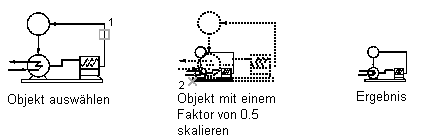
So ändern Sie die Größe eines Schemasymbols mithilfe eines Skalierfaktors